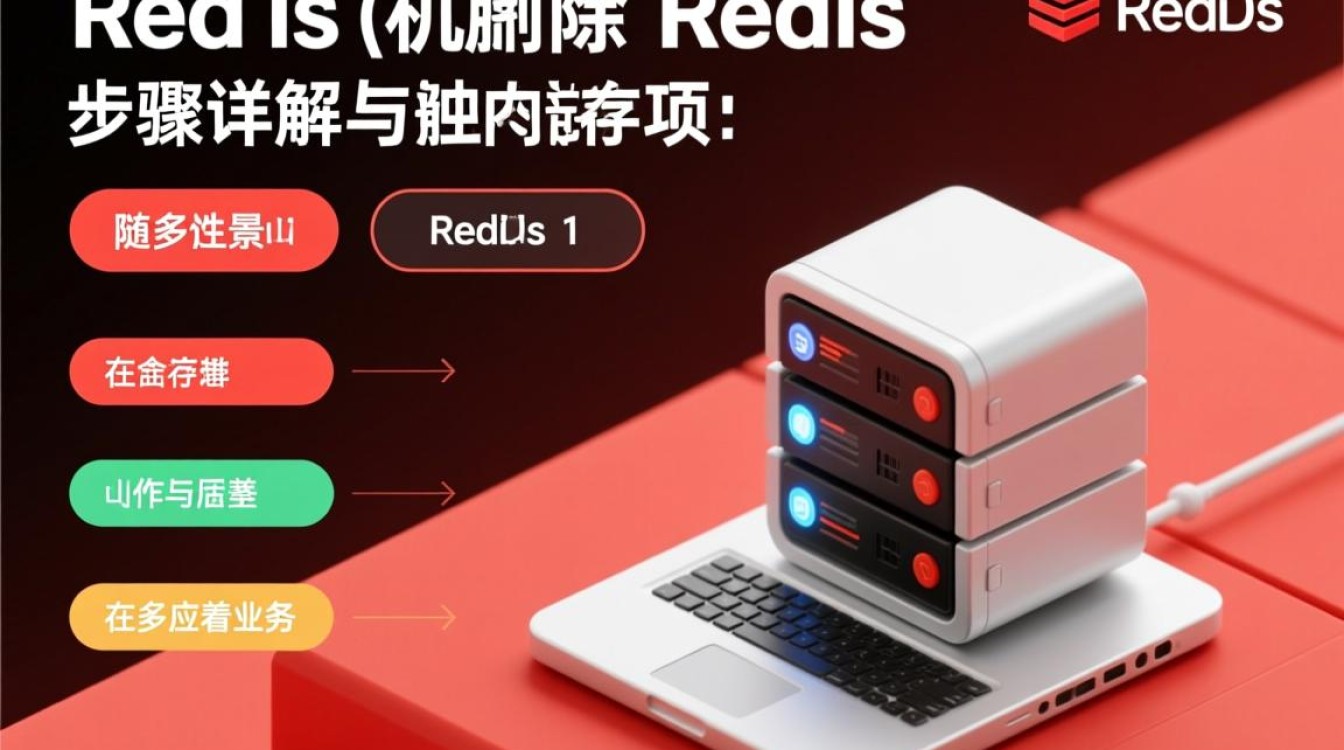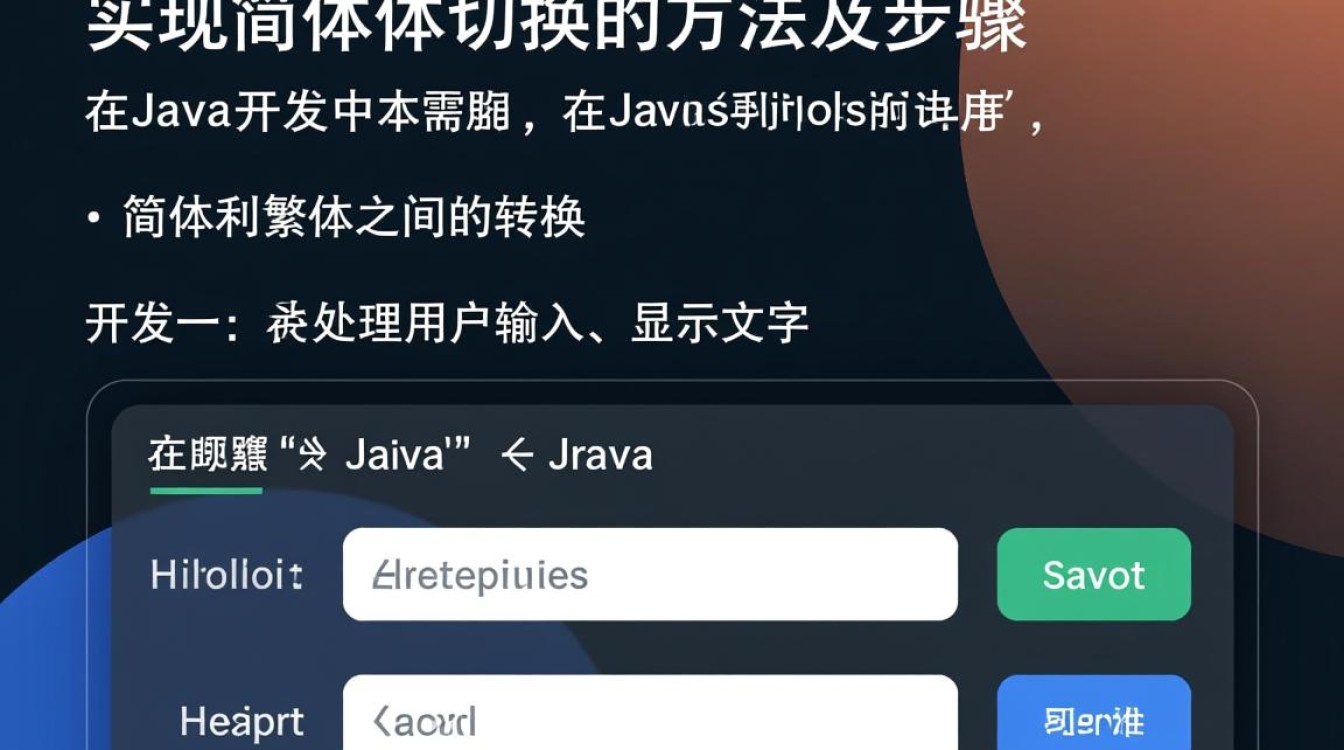虚拟机不能执行,这一现象可能由多种因素导致,涉及软件配置、硬件兼容性、系统权限及环境依赖等多个层面,要解决这一问题,需从根源入手,系统排查可能的影响因素,以下从常见场景出发,分析虚拟机无法执行的具体原因及应对方法。

软件配置错误:虚拟机环境基础缺失
虚拟机的执行依赖于宿主机与虚拟机软件的正确配置,若虚拟机文件损坏、虚拟机软件版本不兼容或配置文件参数错误,可能导致虚拟机无法启动或运行,在VMware或VirtualBox中,若虚拟硬盘文件(.vmdk、.vdi)因存储空间不足或意外中断而损坏,虚拟机将无法加载操作系统,虚拟机的内存分配、CPU核心数设置若低于操作系统最低要求,也可能导致启动失败。
解决方法:检查虚拟机配置文件是否完整,确保虚拟硬盘文件无损坏;重新分配足够的内存和CPU资源;若使用快照功能,可尝试回退到正常运行的快照状态,对于配置错误,可通过虚拟机管理界面的“编辑虚拟机设置”选项进行调整,确保参数与操作系统要求匹配。
硬件兼容性问题:驱动与设备冲突
虚拟机本质上是模拟物理硬件的软件层,若虚拟硬件与宿主机或虚拟机操作系统驱动不兼容,可能导致执行中断,旧版虚拟机软件可能不支持新型号CPU的虚拟化技术(如Intel VT-x或AMD-V),导致虚拟机无法启动;或虚拟机安装的操作系统缺少对应虚拟硬件的驱动(如虚拟显卡、网卡驱动),导致系统加载后无法进入桌面或执行程序。
解决方法:进入宿主机BIOS/UEFI,开启CPU虚拟化技术;更新虚拟机软件至最新版本,确保支持当前硬件;在虚拟机操作系统中安装官方提供的“增强工具”(如VMware Tools、VirtualBox Guest Additions),以优化硬件兼容性并提升性能,若驱动冲突,可尝试在虚拟机“安全模式”下卸载问题驱动,或更换操作系统版本。
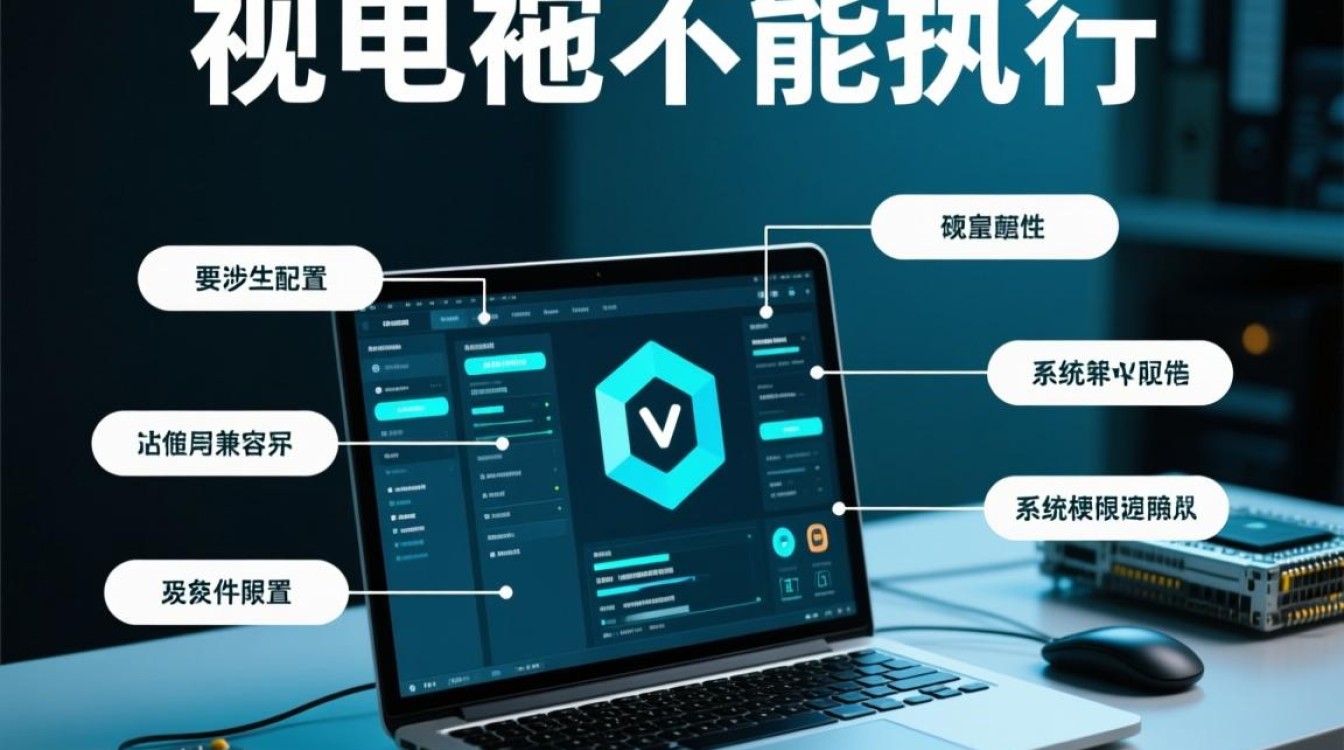
系统权限与安全策略限制
在企业或特定环境中,安全策略可能限制虚拟机的执行权限,宿主机防火墙拦截虚拟机网络端口,或组策略禁止虚拟机软件运行;若虚拟机以普通用户身份运行,可能因权限不足无法访问关键系统资源(如磁盘、注册表),某些安全软件(如杀毒软件)可能将虚拟机进程误判为威胁,阻止其启动。
解决方法:以管理员身份运行虚拟机软件;检查宿主机防火墙和安全软件设置,添加虚拟机软件及虚拟机网络连接的信任规则;在组策略编辑器中(仅限Windows专业版/企业版)调整相关策略,允许虚拟机程序执行,对于Linux系统,可通过chmod命令调整虚拟机可执行文件的权限。
环境依赖缺失:运行时库与组件故障
虚拟机内运行的程序依赖特定的运行时环境(如.NET Framework、Java运行时库、动态链接库等),若这些组件缺失、版本不匹配或损坏,程序将无法执行,虚拟机中的旧版软件可能依赖.NET Framework 3.5,但系统仅安装了新版4.x,导致程序报错无法启动,虚拟机系统文件损坏(如Windows的system32文件丢失)也可能引发执行失败。
解决方法:在虚拟机操作系统中安装所需的运行时库,可通过“启用或关闭Windows功能”(Windows)或apt-get/yum命令(Linux)补充组件;使用系统文件检查工具(如Windows的sfc /scannow)修复损坏的系统文件;若为第三方程序,尝试重新安装或更新至与系统兼容的版本。

资源耗尽与性能瓶颈
虚拟机的执行需要宿主机提供充足的物理资源(CPU、内存、磁盘I/O、网络带宽),若宿主机同时运行多个高负载程序,可能导致资源争用,虚拟机因资源不足而无法启动或运行卡顿,宿主机内存占用超过90%时,虚拟机可能因无法分配所需内存而启动失败;虚拟机磁盘文件位于慢速机械硬盘上,可能导致程序加载缓慢甚至无响应。
解决方法:关闭宿主机不必要的后台程序,释放资源;将虚拟机文件迁移至SSD等高速存储设备;调整虚拟机资源分配策略,如设置动态内存分配,或限制其他虚拟机的资源占用,对于云虚拟机,可通过升级实例规格提升性能。
虚拟机无法执行是一个复杂问题,需结合软件、硬件、环境等多维度排查,从基础配置检查入手,逐步验证硬件兼容性、权限设置、环境依赖及资源状况,多数问题可得到有效解决,在日常使用中,定期维护虚拟机环境、保持软件版本更新、合理分配资源,是避免此类问题的关键,通过系统化的排查方法,可确保虚拟机稳定运行,充分发挥其在开发、测试及环境隔离中的价值。